При печати разрывы страниц автоматически создаются в местах, где лист "разрывается" или его содержимое продолжается на следующей странице. В обычном режиме разрывы отображаются в виде горизонтальных и вертикальных пунктирных линий, а в режиме разметки страницы — в виде пустого пространства между страницами. Вы можете настроить расположение автоматических разрывов страниц и вручную добавить собственные разрывы. Вы также можете удалить разрывы страниц вручную, но нельзя удалить автоматические разрывы страниц. Однако вы можете настроить ширину столбцов и полей, а также изменить масштаб листа так, чтобы его содержимое помещалось на меньшем количестве страниц.
Разрывы страниц отображаются в режиме макета страницы.
Просмотр разрывов страниц
Чтобы просмотреть разрывы страниц с помощью предварительного просмотра разрывов страниц, выполните следующие действия:
-
В строке состояния нажмите кнопку Предварительный просмотр разрыва страницы .
-
Или перейдите на вкладку Вид , а затем нажмите кнопку Предварительный просмотр разрыва страницы .
Вставка горизонтального или вертикального разрыва станицы вручную
-
Выполните одно из указанных ниже действий.
Вставляемый элемент
Выполните следующие действия
Горизонтальный разрыв страницы
Выделите строку ниже той, после которой нужно вставить разрыв страницы.
Вертикальный разрыв страницы
Выделите столбец справа от столбца, за которым нужно вставить разрыв страницы.
-
На вкладке Макет страницы в группе Параметры страницы щелкните Разрывы, а затем — Вставить разрыв страницы.
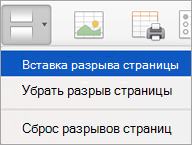
Перемещение разрыва страницы
-
В меню Вид выберите пункт Предварительный просмотр разрыва страницы.
-
Наведите указатель на линию разрыва страницы, чтобы он принял форму

Примечание: После перемещения автоматический разрыв страницы считается вставленным вручную. Разрывы страниц, вставленные вручную, не изменяются автоматически.
Удаление разрыва страницы, добавленного вручную
-
Выполните одно из указанных ниже действий.
Удаляемый элемент
Выполните следующие действия
Горизонтальный разрыв страницы
Выделите строку ниже разрыва страницы.
Вертикальный разрыв страницы
Выделите столбец справа от разрыва страницы.
-
На вкладке Макет страницы в группе Параметры страницы щелкните Разрывы, а затем — Удалить разрыв страницы.
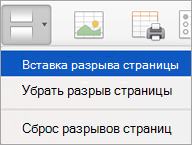
Удаление всех разрывов страниц, добавленных вручную
-
На вкладке Макет страницы в группе Параметры страницы щелкните Разрывы, а затем — Сбросить все разрывы страниц.
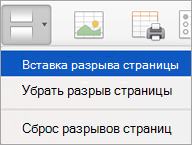
Дополнительные сведения
Вы всегда можете задать вопрос эксперту в Excel Tech Community или получить поддержку в сообществах.










